
时间:2020-10-08 16:18:05 来源:www.win10xitong.com 作者:win10
小编每日都会收到很多网友来咨询各种各样的电脑系统问题,今天就有一位网友说他遇到了win10如何自定义图标的情况,我们通过调查发现不少用户都碰到了win10如何自定义图标的问题,要是你想自己解决而不想找专业人士来解决的话,我们可以按照这个步骤来解决:1、首先需要找到进行修改的文件夹,右击文件夹选择属性。2、进入后切换为自定义选项,点击更改图标按钮即可就很容易的把这个问题处理掉了。下面小编就和大家一起来看看win10如何自定义图标的详细解决办法。
1、首先需要找到进行修改的文件夹,右击文件夹选择属性。
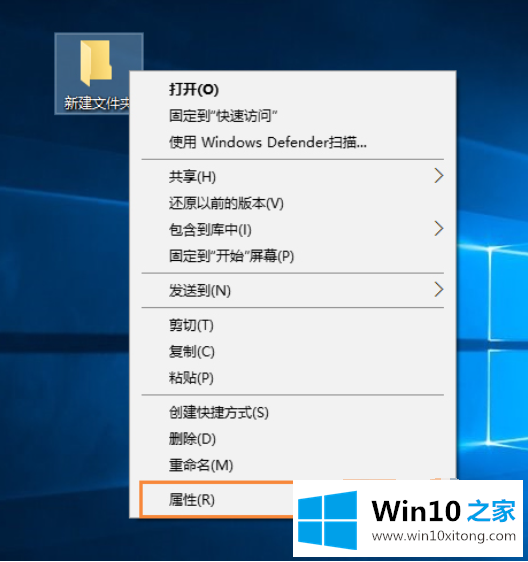
2、进入后切换为自定义选项,点击更改图标按钮即可。
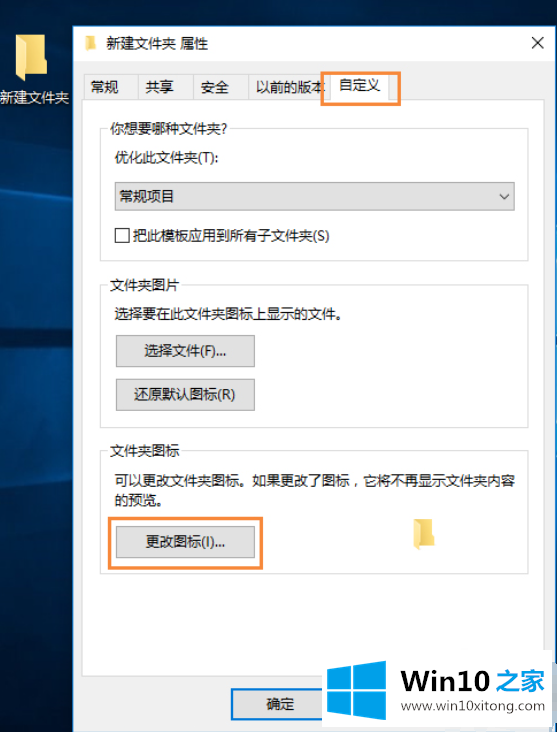
3、之后选择列表中的图标或者自主选择图标。
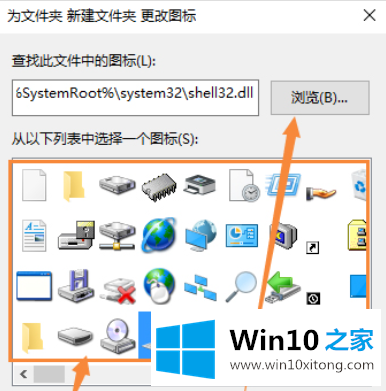
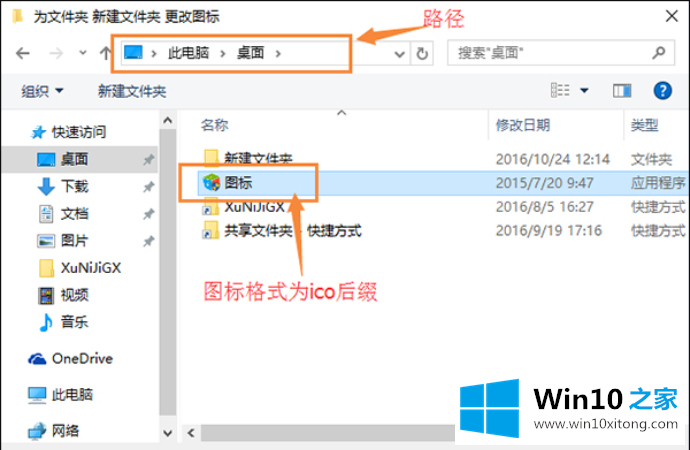
4、最后点击确定,完成就可以啦~
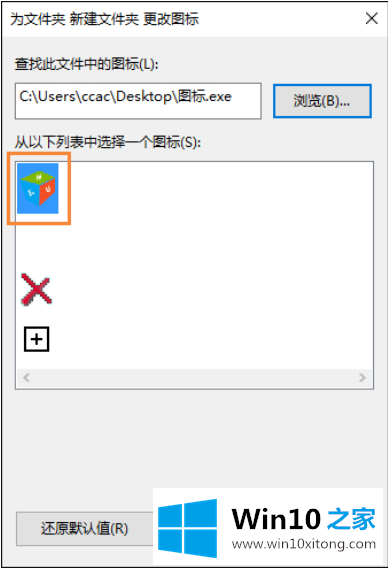
上述内容就是小白教大家win10如何自定义图标的操作方法,希望能够帮助到广大的用户们,感谢大家的观看!
win10如何自定义图标的详细解决办法在上面的文章中就已经说得非常详细了哦,各位的问题不知道有没有得到解决呢?如果你还有别的windows系统相关的问题,可以继续在本站查找阅读。